Stel dat een freelance SEO specialist of een marketingbureau toegang wilt tot jouw Google Analytics. In dat geval moet je hem als gebruiker toevoegen aan je eigen Google Analytics-account. Hier lees je hoe je dat doet.
Stap 1: Ga naar het Admin-gedeelte van Google Analytics
Het eerste wat je moet doen is inloggen op je Google Analytics-account en dan naar het “Admin”-gedeelte gaan. Hier kun je alle accounts en property’s beheren die aan je eigen Google Analytics-account zijn gekoppeld.
In het gedeelte “Beheer” zie je twee kolommen. De eerste kolom is “Account” en de tweede kolom “Property”.
Als je maar één account en één property hebt (de meeste mensen hebben dat), dan kun je de eerste kolom voorlopig negeren. Klik gewoon op de property die je wilt delen.
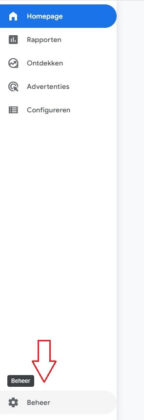
Stap 2: Klik op “Toegangsbeheer voor property”
Zodra je in de juiste property bent, zoek je de optie “toegangsbeheer voor property” in de tweede kolom (met het label “property”). Klik op deze optie en er verschijnt een slide out.
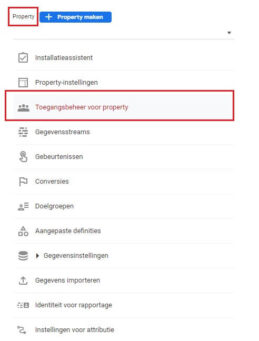
Stap 3: Een nieuwe gebruiker toevoegen
Op de pagina “Gebruikersbeheer” zie je een lijst met alle gebruikers die momenteel toegang hebben tot deze specifieke Property. Om een nieuwe gebruiker toe te voegen, klik je op het blauwe plusje ‘’gebruikers toevoegen’’ bovenaan deze pagina.

Stap 4: E-mailadres en machtigingen
Er verschijnt een pop-upvenster waarin je wordt gevraagd naar het e-mailadres en de machtigingen van de nieuwe gebruiker. Het eerste wat je moet doen is het e-mailadres invoeren van de persoon die toegang moet krijgen.
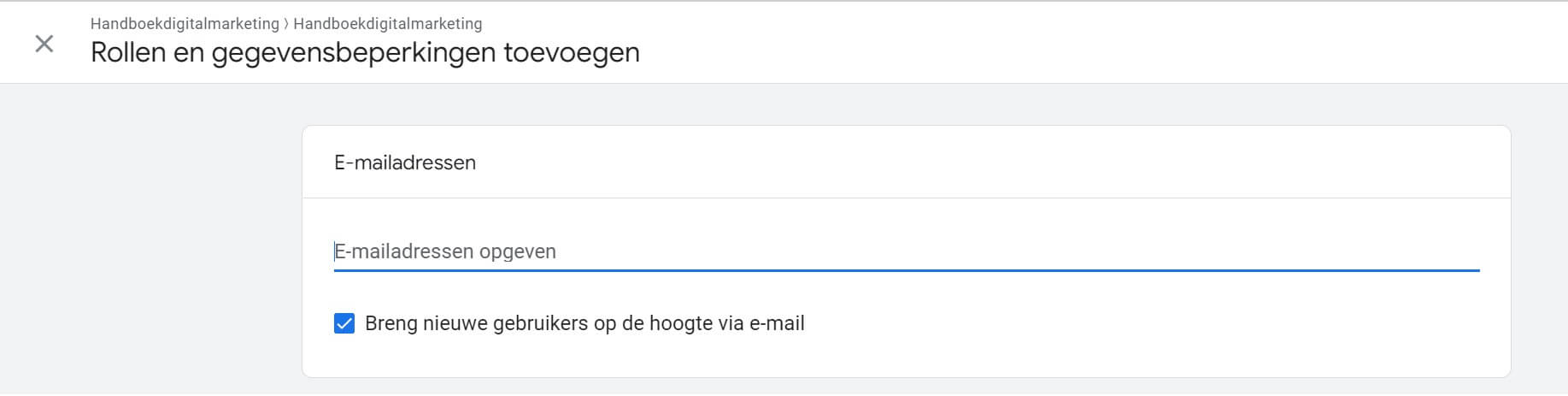
Stap 5: Rol toewijzen
Kies vervolgens welke rechten de betreffende persoon moet krijgen.
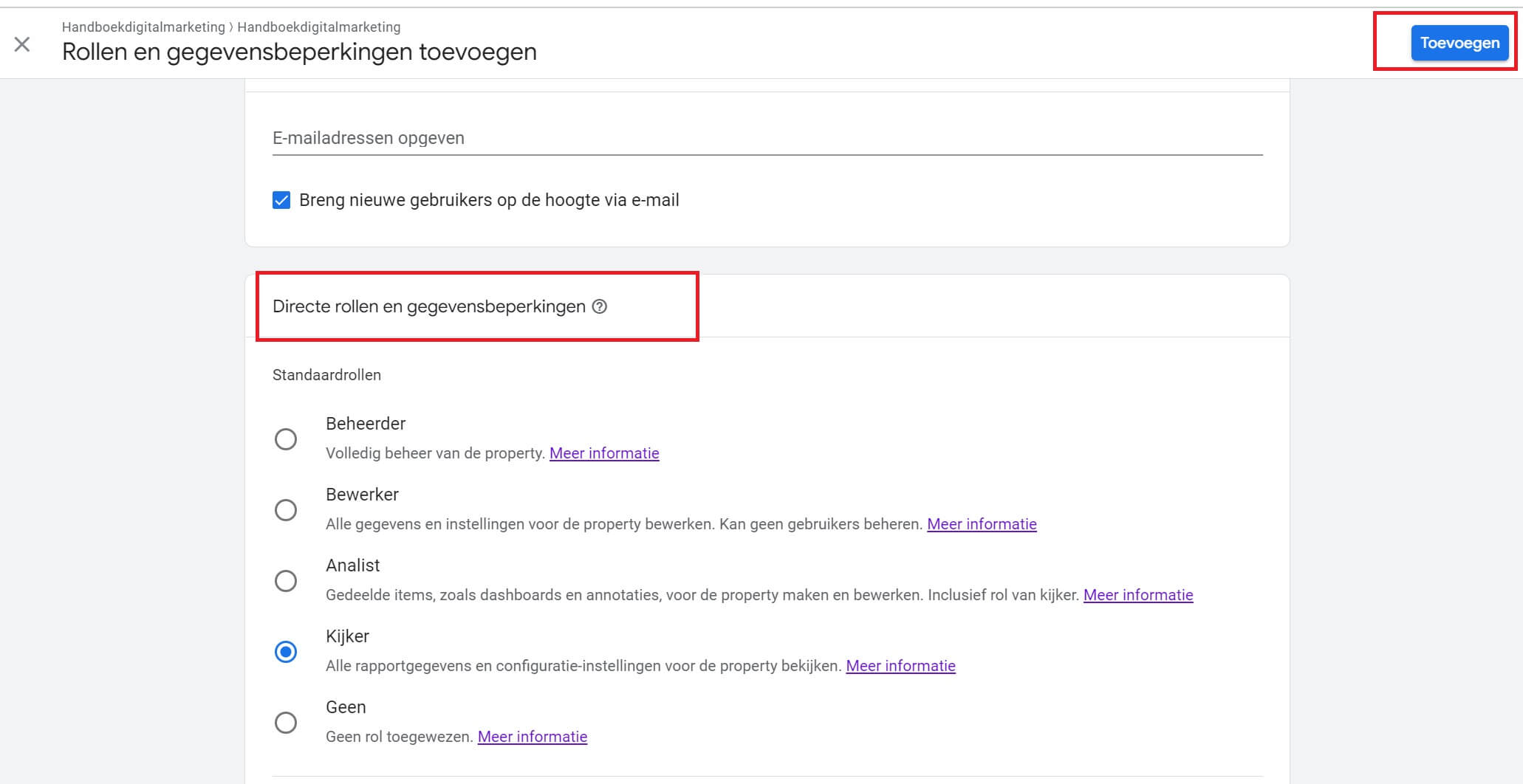
Toestemming niveaus in Google Analytics
Er zijn vier verschillende toestemming niveaus in Google Analytics
– Kijker: Met dit toestemming niveau kunnen gebruikers alle rapporten en gegevens in Google Analytics zien en gegevens binnen deze rapporten bewerken. Een kijker kan bijvoorbeeld vergelijkingen toevoegen en/ of een secundaire dimensie toevoegen, persoonlijke items maken en delen en gedeelde items bekijken via de gebruikersinterface of de API’s. Een kijker kan niet samenwerken aan gedeelde items.
– Analist: Met dit machtigingsniveau kunnen gebruikers hun eigen aangepaste rapporten en dashboards maken en samenwerken aan bestaande rapporten. Ze kunnen ook opmerkingen over gedeelde rapporten aanpassen. Ze kunnen geen wijzigingen aanbrengen die jouw gegevens kunnen beïnvloeden (zoals het toevoegen van filters).
– Bewerker: Een bewerker kan alles wat een analist kan. Een bewerker heeft daarnaast alle rechten om instellingen aan te passen op property niveau. Een bewerker kan geen andere gebruikers toevoegen of verwijderen.
– Beheerder: Beheerders kunnen alles doen wat iemand met bewerkingsrechten ook kan. Ze hebben daarnaast de rechten om machtigingen van andere gebruikers toevoegen/ bewerken/ verwijderen (inclusief hun eigen machtigingen). Ze kunnen ook accountinstellingen wijzigen, zoals het veranderen van de standaard URL of het verwijderen van een hele weergave. Wees daarom voorzichtig met het geven van deze rechten.
In de meeste gevallen is het toestemmings niveau kijker en/ of bewerker genoeg.
En dat is het! Je hebt nu met succes een nieuwe gebruiker toegevoegd aan jouw Google Analytics-account. Het proces is vrij eenvoudig als je weet waar alles zich bevindt in Google Analytics.
